文章详情页
win10恢复系统输入法位置
浏览:34日期:2023-04-26 10:26:37
很多使用win10系统的用户显示语言栏后,输入法就还原不到原本的位置了,看着很不习惯,用着也不习惯,那么这个时候改如何恢复呢?只要进入个性化设置里面把权限设置一下就可以了,具体的步骤一起来看看吧。
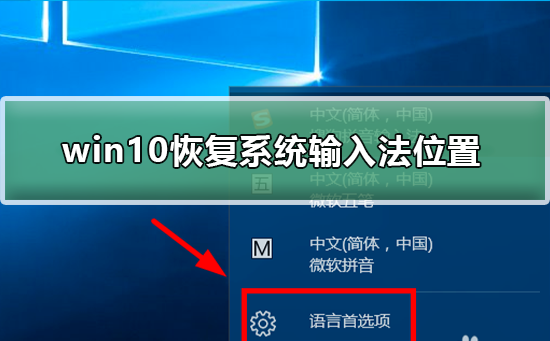 win10恢复系统输入法位置的步骤
win10恢复系统输入法位置的步骤1、进入“Windows设置”,选择打开“个性化”
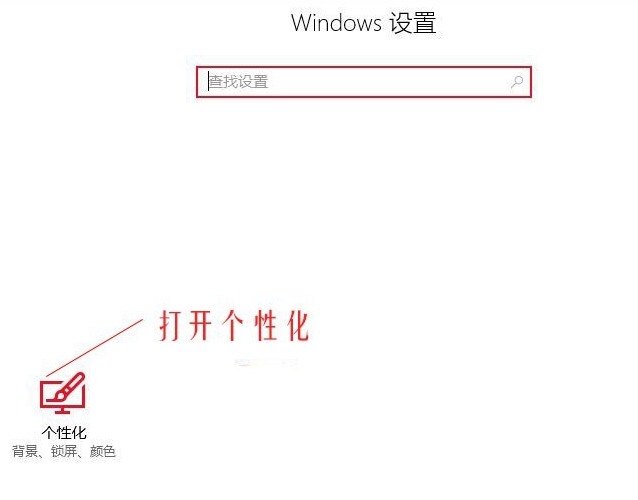
2、左侧选项卡切换到“任务栏”,在通知区域下打开“打开或关闭系统图标”
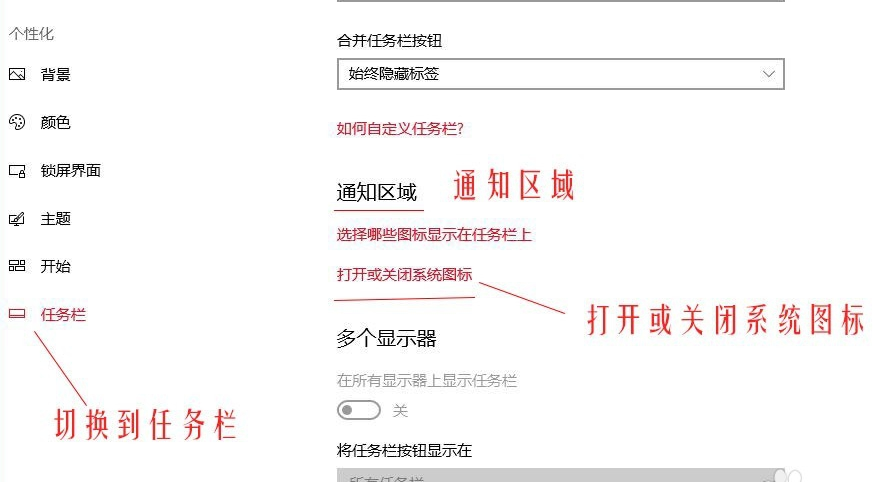
3、在“打开和或关闭系统图标”下,开启“输入指示”
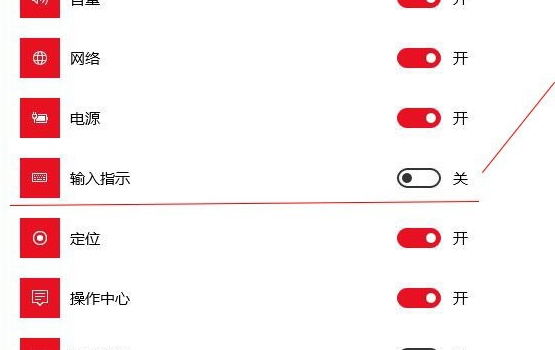
4、右击的语言栏,在弹出的选项卡选择打开“设置”
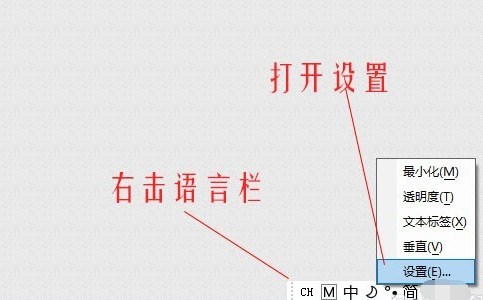
5、在“控制面板所有控制面板项语言”窗口左侧选择打开“高级设置”
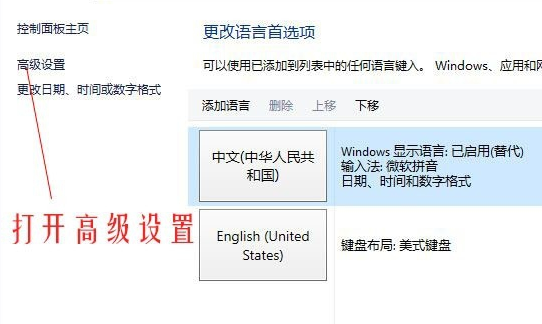
6、将“使用桌面语言栏”取消勾选
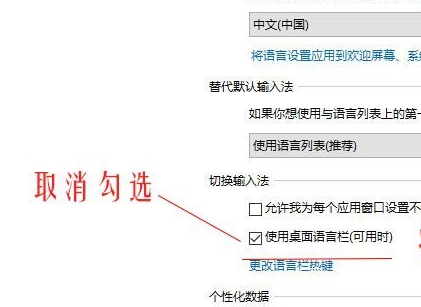
>>>搜狗输入法如何设置声音
>>>搜狗拼音输入法打不出中文
>>>搜狗输入法繁体字怎么切换
以上就是好吧啦网为您带来的win10恢复系统输入法位置的步骤,希望可以解决掉您的困惑。想了解更多的问题请收藏好吧啦网哟。欢迎您的查看。
以上就是win10恢复系统输入法位置的全部内容,望能这篇win10恢复系统输入法位置可以帮助您解决问题,能够解决大家的实际问题是好吧啦网一直努力的方向和目标。
上一条:win10分辨率怎么调不了下一条:win10版本1903更新57%死机
相关文章:
排行榜
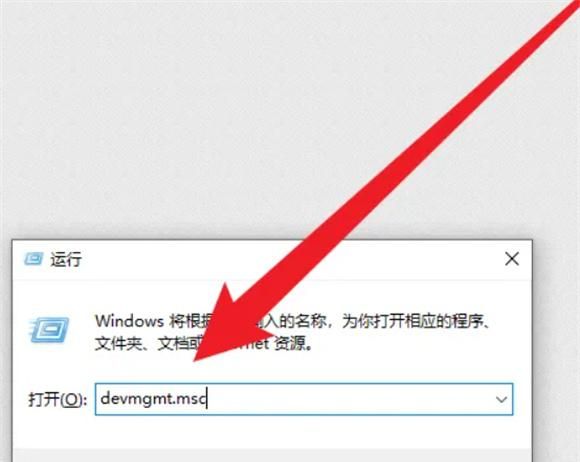
 网公网安备
网公网安备